Работа на дому стала новой нормой для большинства из нас, теперь конференц-залы заменены на Zoom, Hangouts или Skype. Но если встроенная веб-камера вашего ноутбука не работает, вы, возможно, задавались вопросом, как использовать вашу зеркальную или беззеркальную камеру в качестве веб-камеры — и мы здесь, чтобы показать вам, как.
Конечно, вы могли бы просто купить автономную веб-камеру, но есть две проблемы с этим. Во-первых, многие из лучших веб-камер уже распроданы (хотя у нас есть удобная функция, которая показывает, где купить веб-камеру). Кроме того, многие просто не могут соответствовать профессиональному качеству или разрешению камеры, которая у вас уже есть..
Использование вашей зеркальной или беззеркальной камеры в качестве веб-камеры не так просто, как подключение ее к вашему ноутбуку, даже если Canon недавно предложила удобное программное решение для своих пользователей из США на этой панели. Но есть два основных подхода, один с использованием USB и превосходный метод по HDMI, которые в большинстве случаев одинаковы для большинства камер, которые мы обрисовали в общих чертах ниже..
Тем не менее, как показывает программное обеспечение Canon, могут также быть небольшие различия в зависимости от того, есть ли у вас камера Canon, Nikon или Sony. Поэтому мы обратились к каждому производителю с просьбой дать нам рекомендации и советы, касающиеся их диапазонов камер, которые мы включили далее на этой странице..
Вы можете перейти к тем, кто использует меню выше, но сначала вот общий подход к использованию вашей камеры в качестве веб-камеры..
- Где купить веб-камеру: у этих ритейлеров еще есть запас
Использование вашей камеры в качестве веб-камеры: основной подход
Можно использовать камеру в качестве веб-камеры через USB без каких-либо дополнительных аппаратных средств. Но программная поддержка вашей конкретной камеры не гарантируется, и качество видео будет хуже, чем использование выхода HDMI вашей камеры..
Тем не менее, если вам просто нужна веб-камера для виртуальных встреч, то стоит проверить, как SparkoCam (только для Windows), Ecamm Live (только для Mac) или vMix (для Windows / Mac), чтобы узнать, поддерживается ли ваша камера, а также узнать если программное обеспечение хорошо работает с выбранным вами приложением для видеоконференций.

(Изображение предоставлено Ecamm)
Все три приложения, перечисленные выше, оплачиваются после бесплатных пробных версий, но если вам подходит простой подход, то после загрузки программного обеспечения следует выбрать камеру в качестве источника. В Skype, например, это можно найти в разделе «Настройки», затем «Настройки видео», а затем «выбрать веб-камеру»..
Canon также выпустила собственное бесплатное программное обеспечение для использования вашей камеры в качестве веб-камеры через USB, хотя она доступна только в США — мы включили это в отдельный раздел ниже на этой странице..
Использование камеры в качестве веб-камеры: превосходная настройка
Хотя вышеописанный подход USB можно использовать, но лучший, более качественный метод — использование выхода HDMI вашей камеры..
Для этого вам понадобятся три основных ингредиента:
- Карта видеозахвата
- Кабели HDMI и USB
- Программное обеспечение для вещания (дополнительно)
Чтобы действительно получить наилучшее качество видео и звука, некоторые дополнительные аксессуары включают внешний микрофон, штатив и освещение. Но в этом разделе мы сосредоточимся на основах, необходимых для настройки вашей зеркальной или беззеркальной камеры в качестве веб-камеры..
Прежде чем мы начнем, стоит отметить, что вашей камере нужен как выход HDMI, так и возможность выводить «чистый» сигнал HDMI, то есть такой, который не включает в себя графические наложения, такие как частота кадров и режим автофокуса. На многих камерах их можно удалить либо в настройках, либо просто нажав кнопку «информация» или «дисплей» на задней панели камеры..
Готовы взломать? Вот как сделать ваши настройки.

(Изображение предоставлено Elgato)
1.) Получить устройство захвата видео
Если вы собираетесь использовать HDMI, вам понадобится карта видеозахвата, поддерживающая UVC (или USB Video Class). Это тот же протокол, который позволяет веб-камерам работать с Zoom и Skype..
К сожалению, эти устройства сейчас очень востребованы. Трудно найти лучший вариант, Elgato Cam Link 4K, и Elgato говорит нам, что он продает быстрее, чем он может их сделать..
Если вы не можете отследить один из них, стоит рассмотреть альтернативы, такие как Elgato HD60 S +, Magewell USB Capture HDMI gen 2 и Mirabox Capture Card. Вот некоторые из лучших предложений, доступных прямо сейчас.
Лучшие на сегодняшний день предложения Elgato HD60 S +Egato Game Capture HD60 S … BHPhoto $ 179.99Просмотреть DealCorsair Elgato Game Capture … AmazonPrime $ 299.99Просмотреть DealWe проверяют более 130 миллионов продуктов каждый день по самым выгодным ценамСегодня лучшие предложения Magewell USB 3.0 HDMIMagewell USB Capture SDI USB .. .AmazonPrime $ 299Просмотреть DealMagewell USB Capture HDMI … AmazonPrime $ 299Просмотреть DealMagewell USB Capture HDMI One … Amazon $ 310Просмотреть DealMagewell XI200XUSB … Amazon $ 669Просмотреть сделкиПо дням мы проверяем более 130 миллионов продуктов на лучшие цены
2.) Подключите
Выследили карту захвата? Теперь это всего лишь случай подключения его к камере и ноутбуку с помощью кабеля HDMI (это может потребовать использования адаптера HDMI-Micro-HDMI) и кабеля USB. Они часто поставляются с картой видеозахвата, но перед покупкой стоит проверить.
Подключите выход HDMI вашей камеры к входу HDMI на карте видеозахвата, а затем к ноутбуку через USB. Проверьте руководство вашего устройства захвата видео, чтобы увидеть, если вам нужны дополнительные драйверы. Все сделано? Теперь вы готовы перейти к последнему шагу.

(Изображение предоставлено Nikon)
3.) Получите его и работает
Если вы просто хотите превратить свою камеру в веб-камеру для групповых встреч, вам не нужно устанавливать дополнительное программное обеспечение. Независимо от того, используете ли вы компьютер MacOS или Windows, ваш ноутбук должен распознавать камеру как веб-камеру и делать ее доступной в качестве опции в выбранном вами приложении для видеоконференций..
Но если вы хотите изменить свои настройки или добавить некоторые эффекты, вы можете использовать OBS (Open Broadcaster Software), которую Nikon рекомендует в качестве основного выбора для своих камер (подробнее об этом ниже). OBS — это бесплатное приложение с открытым исходным кодом для Windows, Mac и Linux, которое включает в себя расширенные функции, такие как звуковой микшер. Некоторые альтернативы OBS включают Streamlabs или Xsplit.
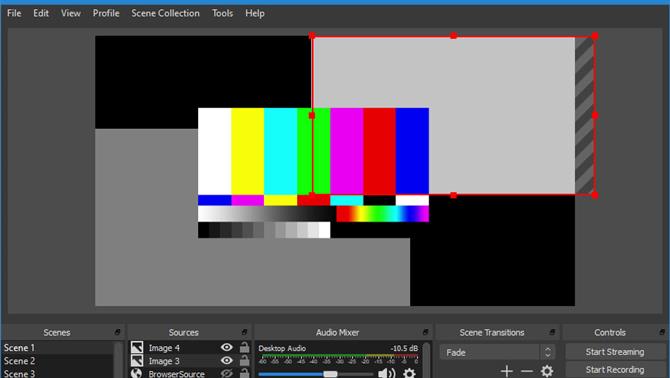
(Изображение предоставлено OBS)
Как использовать камеру в качестве веб-камеры: бонусные советы
Наше руководство выше — это широкий подход к использованию вашей камеры в качестве веб-камеры, но есть и некоторые нюансы в зависимости от того, какую камеру вы используете..
Поэтому мы попросили у всех крупных производителей камер дополнительные советы в зависимости от их диапазона — и хотя Sony и Fujifilm не могли указать нам на что-либо, кроме приведенных выше советов, у Canon и Nikon была некоторая дополнительная информация, которую вы можете найти ниже.
Как использовать камеру Canon в качестве веб-камеры
Есть камера Canon и живете в США? Вам повезло — Canon недавно анонсировала бесплатное программное обеспечение в бета-версии, которое позволит вам использовать камеру без необходимости в дополнительном оборудовании.
Бета-версия EOS Webcam Utility доступна прямо сейчас и работает с широким спектром цифровых зеркальных камер Canon, беззеркальных камер и компактных дисков PowerShot. Недостатком является то, что в настоящее время он работает только на ПК с 64-разрядной версией Windows 10. Canon также сообщила нам, что она доступна только в США и «не будет поддерживаться за пределами этой области»..
Тем не менее, если вы живете в США и у вас есть одна из 25 камер, с которыми совместимо программное обеспечение, тогда процесс довольно прост. Просто перейдите на страницу бета-версии EOS Webcam Utility, выберите модель камеры, перейдите на вкладку «Драйверы и файлы для загрузки», затем «Программное обеспечение», затем выберите Windows 10 (x64). Теперь вы должны увидеть опцию загрузки бета-версии EOS Webcam Utility..
После загрузки вам просто нужно перезагрузить компьютер, подключить камеру к ноутбуку через USB, а затем выбрать «EOS Webcam Utility Beta» в настройках программного обеспечения для видеоконференций..
- Это лучшие камеры Canon, которые вы можете купить прямо сейчас
Как использовать камеру Nikon в качестве веб-камеры
Мы обратились к Nikon за некоторыми конкретными советами о том, как использовать его камеры в качестве веб-камер, и он любезно прислал нам несколько подробных советов от Нила Фримена, менеджера по обучению в школе Nikon..
Следующие советы отлично подходят для тонкой настройки камеры Nikon в качестве высококачественной веб-камеры — Нил рекомендует использовать настройку видео 4K, хотя стоит проверить, что ваш компьютер или ноутбук способен справиться с обработкой.
После того, как вы выбрали качество видео (и выключили микрофон камеры, если вы собираетесь использовать внешний микрофон), Нил Фриман предлагает переключить камеру Nikon в ручной режим и сделать следующее.

(Изображение предоставлено Nikon)
Лучшие настройки камеры
«Выберите низкое число «f», чтобы дать вам хорошее разделение между собой и фоном. Апертура f / 2.8 или f / 4 была бы идеальной для этого, — говорит Нейл.
«Установите ISO на 64 или 100 в зависимости от собственных настроек ISO для вашей камеры и включите Авто ISO. Скорость затвора будет зависеть от того, где вы находитесь в мире, но будет либо 1/50, либо 1/60 секунды. также следует отключить все таймеры питания или сна, установленные на камере. Сфокусируйте камеру, используя ручную фокусировку или отслеживание лица, если у вас есть эта функция на вашей камере «, добавляет он.
Выбор объектива
«Это будет зависеть от места, которое у вас есть, и от того, какой вид вы хотите видеть в своей трансляции. Я бы посоветовал начать с 24-70 мм f / 2,8 или f / 4, чтобы обеспечить гибкость при компоновке и кадрировании изображения». говорит Нил.
«Вы также можете рассмотреть 35 или 50 мм f / 1,8, но вам нужно быть очень точным с фокусировкой, если вы используете их широко открытыми. И как со всеми основными объективами, вы должны тщательно продумать кадрирование изображения ,» он добавляет.
Выбор карты видеозахвата
Как и мы, Нил рекомендует использовать Elgato Cam Link 4K, если вы можете отследить его..
Но если вы не можете найти один, есть хорошие альтернативы. «Я использовал внешние устройства видеозахвата Elgato Cam Link 4K или Elgato HD60 S +, которые хорошо работают с моим Z7», — говорит он..
И если вы не можете найти их, другие карты захвата видео, которые он рекомендует, включают Magewell USB Capture HDMI gen 2 и Mirabox Capture Card.
Лучшие на сегодняшний день предложения Elgato HD60 S +Egato Game Capture HD60 S … BHPhoto $ 179.99Просмотреть DealCorsair Elgato Game Capture … AmazonPrime $ 299.99Просмотреть DealWe проверяют более 130 миллионов продуктов каждый день по самым выгодным ценамСегодня лучшие предложения Magewell USB 3.0 HDMIMagewell USB Capture SDI USB .. .AmazonPrime $ 299Просмотреть DealMagewell USB Capture HDMI … AmazonPrime $ 299Просмотреть DealMagewell USB Capture HDMI One … Amazon $ 310Просмотреть DealMagewell XI200XUSB … Amazon $ 669Просмотреть сделкиПо дням мы проверяем более 130 миллионов продуктов на лучшие цены
Настройка программного обеспечения
Хотя есть альтернативы, такие как Xsplit и Streamlabs, Нил также является поклонником OBS для прямой трансляции с камеры Nikon..
«Я использую OBS (Open Broadcaster Software) для обработки видео в реальном времени с камеры. OBS — очень мощная программа, которая позволяет вам выполнять широкий спектр интересных вещей, таких как« зеленый »экран вашего фона». он говорит.
Звуковые эффекты
Нет никакого смысла в поездке в город по качеству видео ваших потоков, только чтобы быть разочарованным звуком.
Установка Нила включает в себя микрофон Yeti USB, аудиосигнал которого поступает в программное обеспечение OBS для синхронизации с видеосигналом. Наше лучшее руководство по USB-микрофонам также рекомендует Razer Seiren Elite.
Лучшие на сегодня Blue Yeti имеют дело с голубыми микрофонами — Yeti USB … Лучшая покупка $ 129.99Просмотреть USB-микрофон DealBlue Yeti … Фокус-камера $ 139Просмотреть USB-микрофон DealBlue Yeti -… Офисное депо $ 155.99Просмотреть USB-микрофон DealBlue Yeti Pro … Офисное депо $ 249.99 Посмотреть отзывы об Deal82 Amazon ☆☆☆☆☆ | Показать все цены (10 найдено) Лучшие на сегодня предложения Razer Seiren EliteРазер Seiren EliteRazer $ 199.99ПросмотретьТак каждый день мы проверяем более 130 миллионов продуктов на лучшие цены
Пусть будет свет
Качество видео у зеркальной или беззеркальной камеры может быть отличным, но оно может работать только при доступном освещении. Если вы думаете не только о видеоконференцсвязи, а о потоковой трансляции на уровне для YouTube и Twitch, то у Нейла есть несколько советов по освещению для вас..
«Основной передний свет, чтобы освещать себя, очень важен, светодиодная световая панель с рассеивателем хорошо работает в этой ситуации. Просто убедитесь, что источник света достаточно большой по отношению к вам, чтобы не было резких теней», — говорит он..
«Также можно использовать второй источник света на заднем плане, так как это придаст дополнительную глубину изображению. Если у вас все еще есть тени или темные области на изображении, всегда можно использовать освещение с небольшим дополнительным освещением», — добавляет Нейл..
- Это лучшие веб-камеры, которые вы можете купить прямо сейчас
